怎么关闭电脑的屏保 怎样关闭电脑屏保
更新时间:2024-04-23 10:40:47作者:yang
在日常使用电脑的过程中,屏保是一种常见的功能,它不仅可以保护屏幕,还能提高电脑的安全性,有时候我们可能会觉得屏保的时间太长,或者想要关闭屏保来节省电脑的电量。怎么关闭电脑的屏保呢?接下来我们将介绍几种简单的方法来帮助你关闭电脑的屏保。
具体方法:
1.第一步在我们的电脑桌面上,鼠标右键选择个性化,如下图所示:
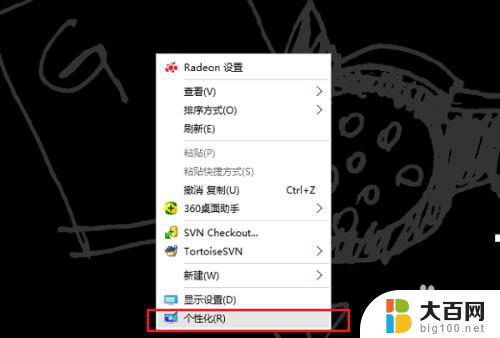
2.第二步进去个性化界面之后,点击锁屏界面,如下图所示:

3.第三步在锁屏界面,点击屏幕保护程序设置,如下图所示:

4.第四步进去屏幕保护程序设置界面,可以看到当前设置的屏幕保护。这里是3D文字,如下图所示:

5.第五步点击下拉列表,选择无,点击确定,就关闭了电脑的自动屏保,如下图所示:
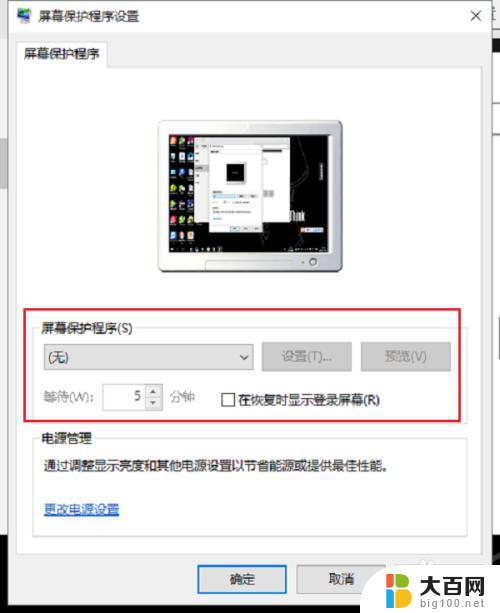
以上是如何关闭电脑屏保的全部内容,如果有不清楚的地方,用户可以按照小编的方法进行操作,希望这能对大家有所帮助。
- 上一篇: wps修改图片大小 wps修改图片大小步骤
- 下一篇: 电脑壁纸设置 电脑桌面壁纸设置方法
怎么关闭电脑的屏保 怎样关闭电脑屏保相关教程
- 电脑自动出屏保怎么关闭 怎么关闭电脑自动屏保设置
- 怎么关闭电脑网页屏保 电脑自动屏保关闭方法
- 电脑屏保怎么关掉设置 怎么关闭windows电脑屏保
- 电脑如何关闭屏保 如何关闭电脑屏保功能
- 电脑屏幕怎么调屏保时间 如何关闭电脑屏保
- 鲁大师屏保怎么关闭 怎样设置鲁大师关闭屏幕保护
- 怎么去掉电脑屏保 如何关闭电脑屏幕保护
- windows电脑保护怎么关闭 电脑屏幕保护怎么取消
- 如何关闭360壁纸屏保 如何在360安全卫士中关闭屏保
- wps如何关闭屏保 wps如何关闭屏保设置
- winds自动更新关闭 笔记本电脑关闭自动更新方法
- 怎样把windows更新关闭 笔记本电脑如何关闭自动更新
- windows怎么把软件删干净 如何在笔记本上彻底删除软件
- 苹果笔记本windows系统怎么看配置 怎么查看笔记本的配置信息
- windows系统卡死 笔记本卡顿怎么办
- window键盘关机 笔记本怎么用快捷键直接关机
电脑教程推荐